自分で iOS アプリをリリースしてたので,手順・気づいた点をメモしておきます.
1. アプリをアップロードする.
Xcode – Product – Archive メニューからアプリをビルドし,
Xcode – Window – Organizer からアプリをアップロードする.
(アップロード前には,Validate して申請上問題がないか?確認する.)
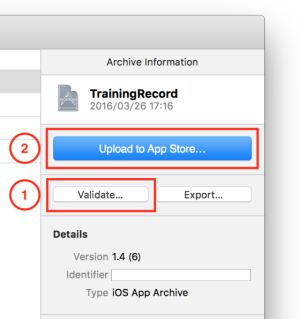
アプリを Organizer からアップロードする
以下に詳細な手順が説明されている.
【iOS, 申請】iOSアプリの申請プロセスについてPart3 〜リリース用アーカイブファイル作成編〜
アプリのアップロード後は,iTunes Connect に反映されるまで,15分程度かかる.(2016/3 現在)
2.アプリの最新情報を作成する.
App Storeに表示するバージョン情報の文言を用意する.
(多言語対応している場合は,それぞれの言語で用意する.)
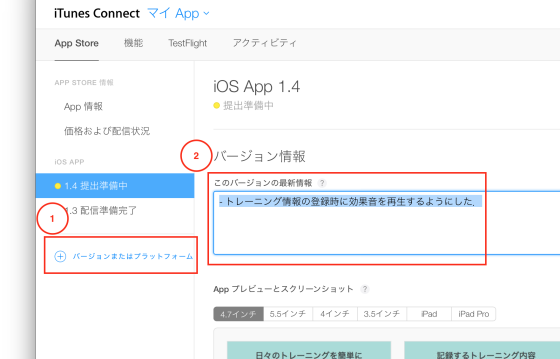
アプリのバージョン情報を記入する.
スクリーンショットの準備について
スクリーンショットを変更する場合は,それぞれの言語用にスクリーンショットも用意する.
スクリーンショットを用意するのは,3.5 〜 5.5 インチの画像(4 x 5パターン)が必要.また,多言語対応している場合,それぞれの言語用に作成しなければならない.
作成枚数がかなり多いので,私は以下のサービスを利用してスクリーンショットを用意している.
(無料ユーザでも作業できるので,一度利用してみるのがいいと思います.)
LaunchKit – Screenshot Builder
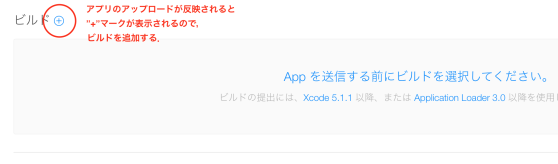
アプリのアップロード後は,iTunes Connect に反映されたら,アプリを設定する.
3. アプリを審査に提出する.
iTunes Connect の“審査に提出する”ボタン押下後に以下の設問に回答する.
・輸出コンプライアンス
・広告ID(Advertising Identifier又はIDFA)
AdMob を利用している場合,以下のように回答し,問題なく公開されました.(2016/3 現在)
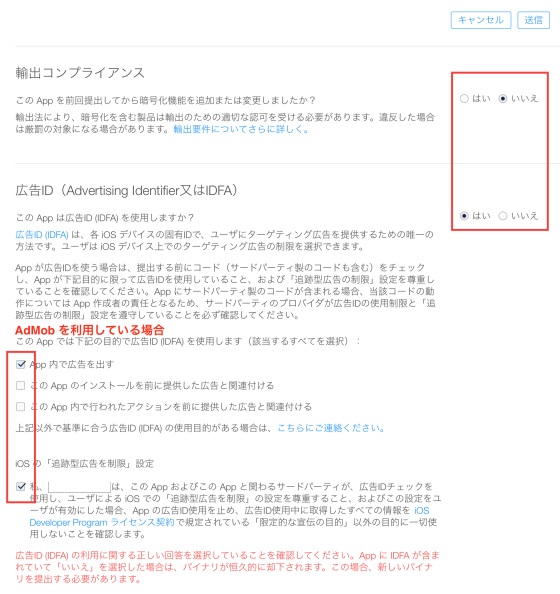
AdMob を使用している場合
▼ その他,気づいた点など
・公開までのおおよその日数を知るには?
以下のサービスで,公開までのおおよその日数を知ることができます.
Average App Store Review Times
・多言語対応したアプリを公開する場合,プライマリ言語を英語にする.
サポート言語以外の国ではプライマリ言語でアプリ情報が表示されるため,プライマリ言語を英語にしておく方がよいです.
・AppStore で表示されるアプリ名を変更するには,新しいバージョンのアプリをリリースする必要がある.
多言語対応している場合,それぞれの言語でアプリ名を設定することができます.
しかしながら,すでに公開しているアプリに関しては,新しいバージョンのアプリをリリースする必要があるため,注意が必要です.